Audio aus Video auf Android extrahieren
Wie kann man mit einem Android-Handy Audio aus einem Video extrahieren - Quora Fragen.
Wenn du auch vor diesem Problem stehst, kannst du diesen Artikel durchgehen. Die ständige Verbesserung von Smartphones macht es möglich, Videos in einfachen Schritten aufzunehmen, herunterzuladen und sogar zu bearbeiten. Ebenso erhalten Sie die besten mobilen Anwendungen, um verschiedene Aufgaben wie Videobearbeitung und Audioextraktion durchzuführen.
Vielleicht möchten Sie den neuesten Musiktitel aus einem Film rippen, den Sie gerade heruntergeladen haben, und fragen sich, was Sie tun sollen. Und verschiedene Gründe können Sie zwingen, Audio aus Videos auf Ihrem Android-Handy zu extrahieren. In diesem Artikel geht es darum, wie man mit verschiedenen Anwendungen Audio aus Videos unter Android extrahiert.
Teil1. Top 5 Apps zum Extrahieren von Audio aus Videos auf Android
Hier sind die Top 5 Apps zum Extrahieren von Audio aus Videos auf Android.
1. Audio Extractor
Diese Anwendung kommt mit einer intuitiven Benutzeroberfläche, was sie zu einer der beliebtesten Apps für Android macht. Es funktioniert intelligent, indem es Audio aus Ihrem Video extrahiert und die Audiodatei auf ein anderes Video anwendet.
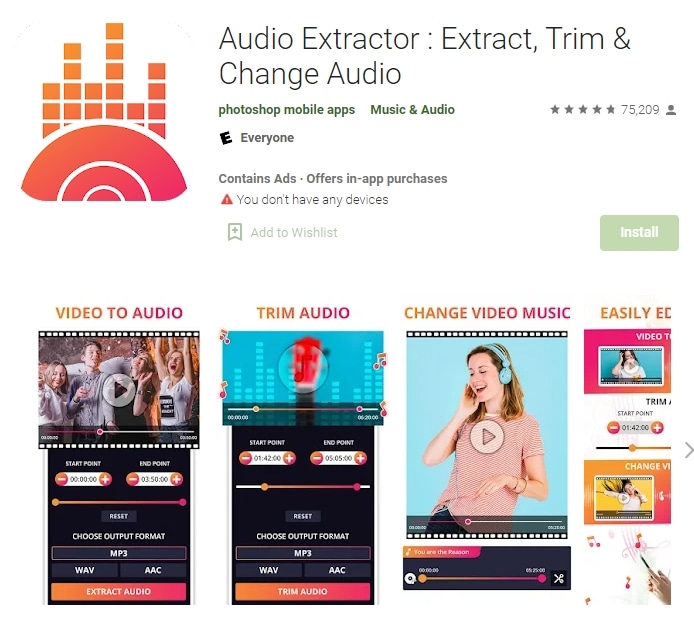
Vorteile
- Benutzerfreundliche Schnittstelle.
- Verwenden Sie es zum Extrahieren, Trimmen und Schneiden von Audio aus Videos.
- Sie können Ihr geschnittenes Audio im Video in einer Schleife wiedergeben.
- Es unterstützt mehrere Formate wie AAC, WAV, MP3, etc.
- Direkt aus der App heraus können Sie Ihre Audiodateien auf jeder Social Media Plattform teilen.
Nachteile
- Es fehlen erweiterte Bearbeitungsfunktionen.
2. VIDEO ZU MP3 KONVERTER
Diese Anwendung extrahiert Ihr Audio in ein hochwertiges MP3-Format. Diese Anwendung verwendet FFmpeg und libmp3lame als Bibliothek und wird. Daher müssen Sie sich erst mit ihr vertraut machen, bevor Sie ihre Benutzerfreundlichkeit beherrschen können. Sie unterstützt eine Vielzahl von Videoformaten und hat eine schnelle Videoumwandlungsrate.
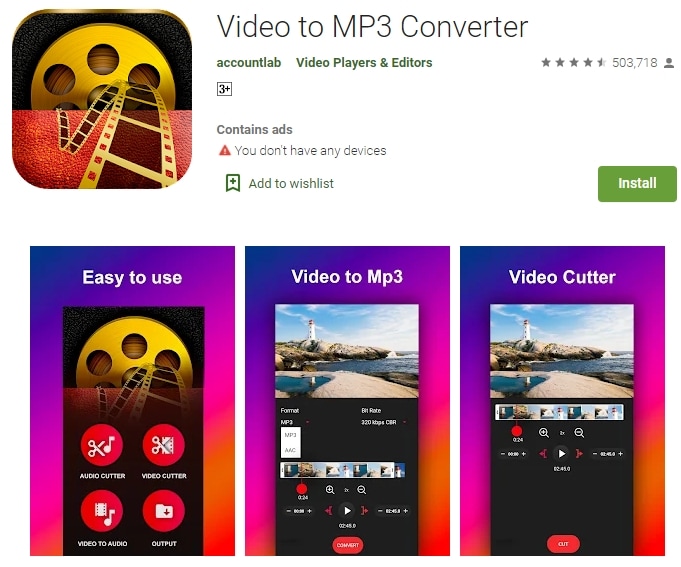
Vorteile
- Es verfügt über einen integrierten MP3-Cutter zum Erstellen von Klingeltönen.
- Es arbeitet schnell und kann einen Stapel von Videodateien problemlos verarbeiten.
- Unterstützt verschiedene Videoformate wie MP4, 3GP, FLV, etc.
- Einfacher und fortgeschrittener MP3-Konvertierungsmodus
Nachteile
- Der fortgeschrittene Modus ist für Anfänger zu komplex.
- Dem einfachen Modus mangelt es an ausreichenden Bearbeitungsfunktionen.
3. Video zu MP3 Konverter und Kompressor
Auch bekannt als VidCompact, ist eine kostenlose Videokonverter-, Kompressor- und Trimmer-App für Android. Sie unterstützt fast alle Dateiformate wie FLV, RMVB, WMV, AVI und viele andere. Sie können damit einen Teil eines Videos extrahieren, indem Sie die Start- und Endzeit festlegen.
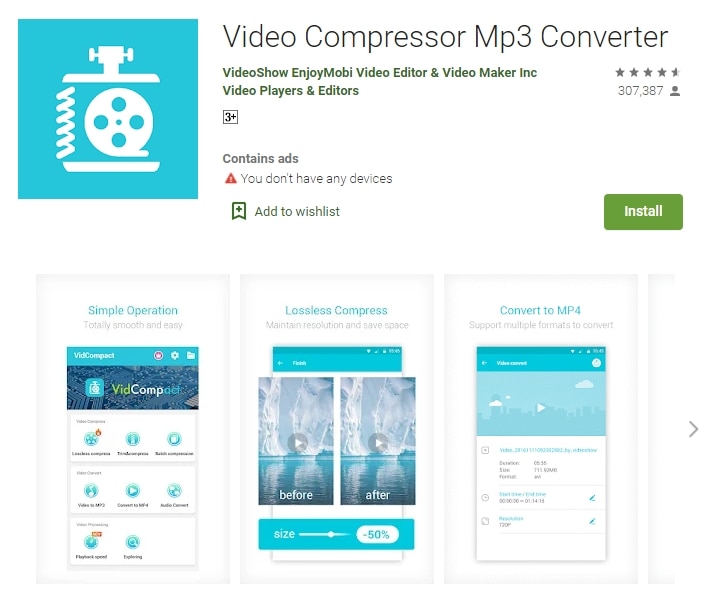
Vorteile
- Wählen Sie einfach und kostenlos die Videoauflösung aus.
- Es konvertiert Ihre Videos in Dateien in HD-Qualität.
- Es ist einfach zu bedienen.
- Einfaches Ändern der Audiofrequenz und Geschwindigkeit.
- Die App unterstützt außerdem mehr als 30 Sprachen und über 200 Android-Geräte.
Nachteile
- Sie erlaubt viele Anzeigen während des Konvertierungs- und Trimmprozesses.
- Gelegentlich produziert es beschädigte Audiodateien.
4. Timbre
Timbre bietet viele Funktionen zum Extrahieren von Audio aus Videos auf Android. Es ist außerdem gut in zwei Bereiche unterteilt, für die Audio- und Videobearbeitung. Außerdem können Sie Ihr neu extrahiertes Audio benennen, um es leichter zurückverfolgen zu können. Der einzige Nachteil ist, dass die kostenlose Version werbeunterstützt ist. Sie müssen auf die Premium-Version upgraden, um die Werbung zu umgehen.
Timbre ermöglicht es Ihnen auch, Ihre neu extrahierten Audiodaten zu benennen, um sie leichter zurückverfolgen zu können, und bietet Ihnen die Möglichkeit, detailliertere Dinge zu erledigen.
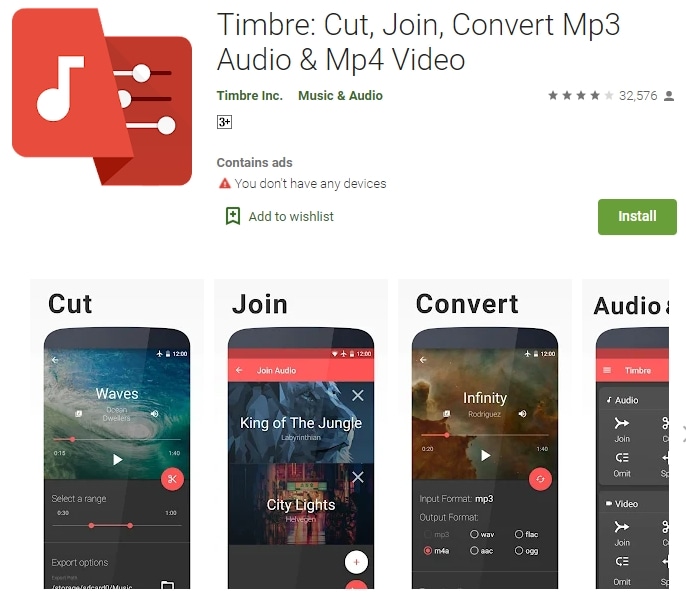
Vorteile
- Viele Funktionen wie Teilen, Geschwindigkeitsanpassung, Umkehren, Zusammenführen usw.
- Sie können die neu extrahierte Audiodatei benennen.
- Diese App verfügt über eine intuitive Benutzeroberfläche für eine einfache Navigation.
- Sie unterstützt verschiedene Ausgabeformate wie AAC, MP3, OPUS, FLAC, etc.
Nachteile
- Nervige Werbung in der kostenlosen Version.
- Die Premium-Version ist kostspielig.
Teil 2. Wenn es nicht bequem ist, Audio von Video auf Android zu extrahieren?
Bei den oben genannten Anwendungen kann es zu einer Reihe von Einschränkungen kommen. Auch wenn es sich bei den meisten von ihnen um kostenlose Apps handelt, werden Sie unzureichende Bearbeitungsfunktionen feststellen. Wenn Sie Ihr Android-Telefon zum Extrahieren von Audiodaten und zur Audiobearbeitung verwenden, kann dies in manchen Situationen unpraktisch sein. Da der Bildschirm des Mobiltelefons begrenzt ist, können Sie keine spezifischen Bearbeitungen vornehmen.
Weiter geht es mit dem Wondershare DemoCreator. Diese App bringt eine Menge Kreativität auf den Weg. Sie umfasst über 500 Bearbeitungsressourcen, mit denen Sie Anmerkungen, Soundeffekte, Textanimationen, Übergänge und vieles mehr hinzufügen können. Darüber hinaus unterstützt sie eine Vielzahl von Dateiformaten wie AAC, MOV, AVI, MPEG usw.

Der beste Audio Extractor & Screen Recorder
Mit DemoCreator Audio aus einem Video extrahieren
DemoCreator hat eine intuitive Benutzeroberfläche, mit der Sie in einfachen Schritten Audio extrahieren können. Probieren Sie es aus.
Schritt 1. Starten Sie den DemoCreator und wählen Sie "Video Editor"
Laden Sie DemoCreator herunter und installieren Sie ihn auf Ihrem Computer. Starten Sie ihn dann und klicken Sie auf die Option "Video Editor" im Startfenster.

Schritt 2. Video zum Extrahieren importieren
Wählen Sie das Video aus, aus dem Sie den Ton extrahieren möchten. Klicken Sie einfach auf die Option "Medien importieren" und fügen Sie das Video zur Schnittstelle hinzu.

Schritt 3. Audio aus dem Video extrahieren
Ziehen Sie das Video in die Zeitleiste und klicken Sie dann mit der rechten Maustaste darauf. Wählen Sie dann die Option "Audio abtrennen" aus dem Kontextmenü. Ihr Audio wird sofort von der Videodatei getrennt. Und Ihre Audio- und Videodateien werden auf 2 verschiedenen Spuren angezeigt.
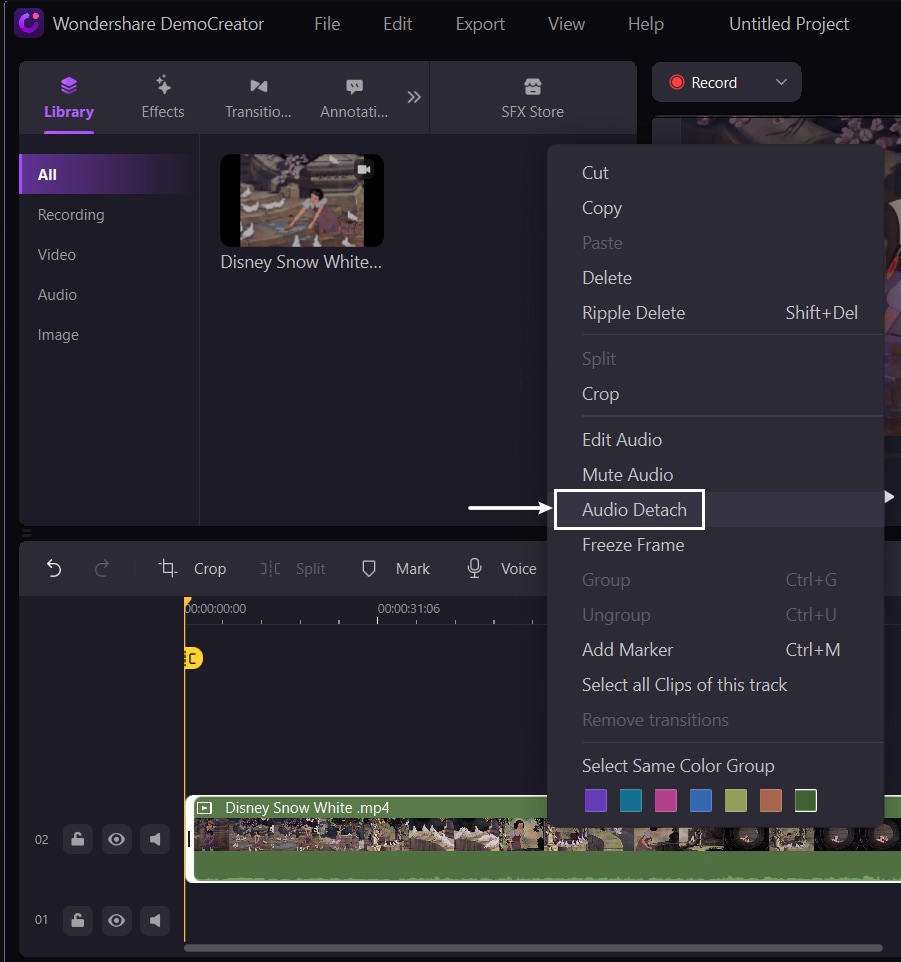
Schritt 4. Audio- und Videodatei exportieren
Sie können nun Ihr Video und Audio getrennt behandeln. Mit DemoCreator können Sie Ihrer Audiodatei weitere Audioeffekte hinzufügen. Wenn sie gut genug ist, klicken Sie auf die Registerkarte "Exportieren", um sie zu speichern, oder Sie können sie auf anderen Plattformen teilen.
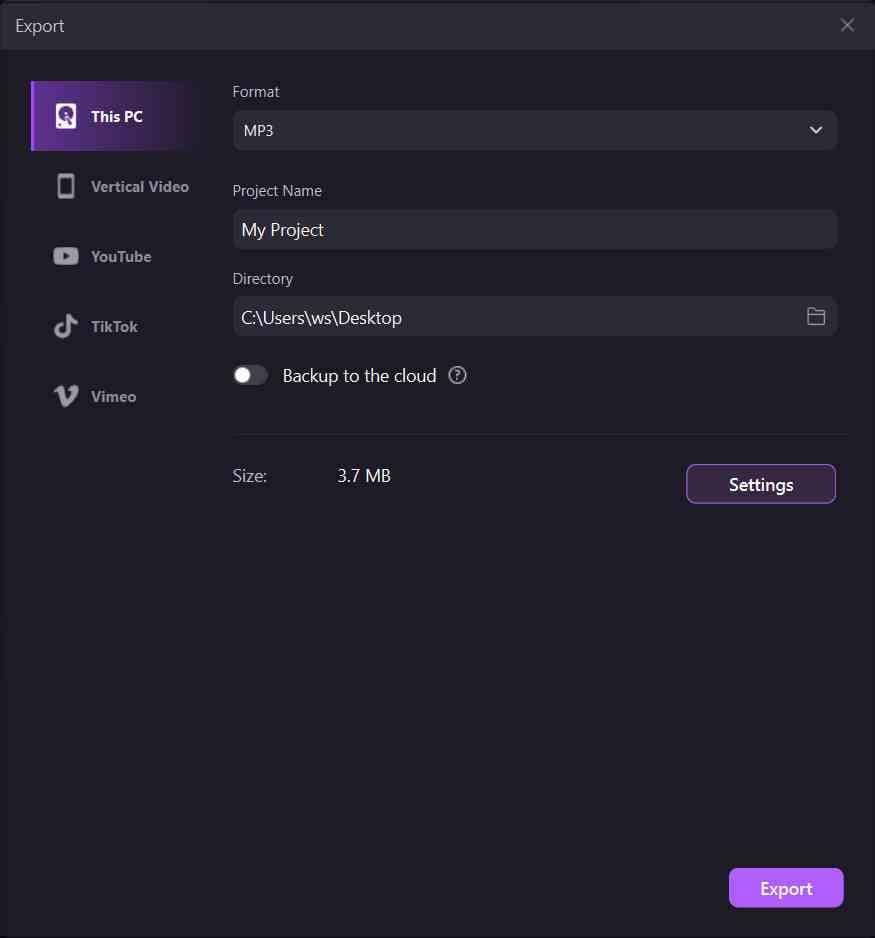
Hinweis: Vergessen Sie nicht, die extrahierten Audiodaten auf Ihr Android-Handy zu übertragen.
- Verbinden Sie dazu Ihr Android-Telefon über ein USB-Kabel mit dem Computer.
- Sobald der Computer Ihr Telefon erkennt, suchen Sie nach der gespeicherten "extrahierten Audiodatei"
- Klicken Sie mit der rechten Maustaste auf die extrahierte Audiodatei und wählen Sie die Option "Senden an". Wählen Sie Ihr Android-Telefon als Zielgerät aus.
- Nun können Sie die Audiodatei ganz einfach von Ihrem Android-Gerät aus anhören. Sie können es auch mit Freunden über Medienplattformen wie Instagram, Facebook usw. teilen.
Teil 3. Audio aus Android-Video online extrahieren
Die Online-Plattform ist auch reich an mobilen Anwendungen, die Sie verwenden können, um Audio aus Video Android zu extrahieren.
1. Audio Extractor
Audio Extractor funktioniert in 3 einfachen Klicks, um Audio aus Videos zu rippen. Er unterstützt verschiedene Ausgabeformate und gibt Ihnen die Möglichkeit, die Audioqualität der Ausgabe anzupassen.

Hauptmerkmale von Audio Extractor
- Es ist einfach zu bedienen und extrahiert Audio.
- Es extrahiert Ihre Audiodatei in verschiedenen Formaten wie FLAC, MP3 und anderen.
- Sie können die Audiodatei ganz einfach über die Option "Erweiterte Einstellungen" anpassen.
2. Fileconverto
Fileconverto, ein Online-Tool zur Extraktion von Audio aus Videos. Das Verfahren zum Extrahieren des Tons ist ganz einfach. Wählen Sie einfach das Video aus und klicken Sie auf die Registerkarte "Jetzt einreichen", damit die App den Extraktionsprozess starten kann. Diese App unterstützt auch die Extraktion von Audiodateien in einer Reihe von Formaten.
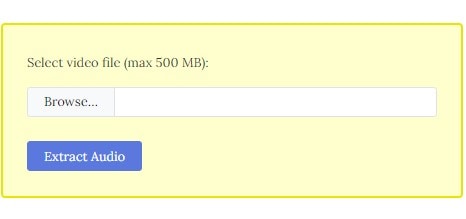
Hauptmerkmale von Fileconverto
- Es unterstützt die Konvertierung von Videodateien mit einer Kapazität von bis zu 500 MB.
- Benutzen Sie dieses Tool von jedem Webbrowser aus.
- Einfaches Extrahieren von Audiodateien in jedem beliebigen Format.
3. Beecut
Beecut, die einzigartige Funktion, ist die Möglichkeit, einen bestimmten Abschnitt Ihres Videos zu rippen. Sie müssen nur den "Start"- und "End"-Abschnitt angeben und schon wird nur dieser Teil extrahiert. Beecut extrahiert nur diesen Teil.
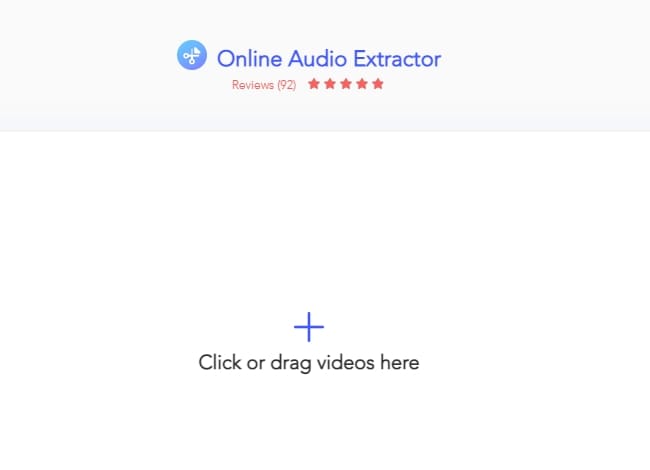
Hauptmerkmale von Beecut
- Geben Sie einfach den Anfangs- und Endabschnitt des zu extrahierenden Videos an.
- Es unterstützt einen hohen Prozentsatz der Beibehaltung der Dateiqualität nach der Extraktion.
- Extrahieren Sie Ihre Audiodatei in verschiedenen Formaten wie MP3, AAC und anderen.
Fazit
Sie können jetzt ganz einfach den neuesten Musiktitel aus einem Video extrahieren und ihn auf Ihrem Android-Handy anhören. Die oben genannten Tools helfen Ihnen, Audio aus Videos auf Android in einfachen Schritten zu extrahieren. Egal, ob Sie die Anwendungen installieren oder die Online-Apps verwenden, Sie sind auf jeden Fall gut gerüstet. Und wenn es darum geht, weitere Audioeffekte hinzuzufügen, dann steht Ihnen DemoCreator zur Verfügung. Er ist reich an Bearbeitungsressourcen und wird Ihnen einen hohen Prozentsatz an Ausgabequalität liefern.
 100% Sicherheit | Werbefrei
100% Sicherheit | Werbefrei 100% Sicherheit | Werbefrei
100% Sicherheit | Werbefrei


Hugo Mayer
staff Editor